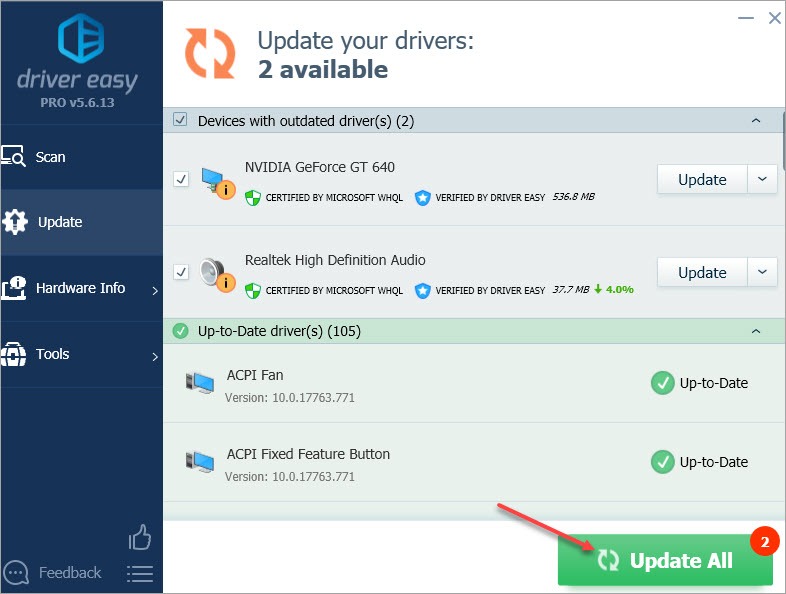A Windows 10 2015. július 29-i megjelenése után az Epson elkötelezte magát a Windows 10 támogatása mellett. Ha frissíteni szeretné az Epson szkenner illesztőprogramjait Windows 10-re, akkor a hivatalos weboldalukon letöltheti az illesztőprogramokat.
Megjegyzés: Mivel a különböző modelleket különböző régiókban forgalmazzák, a régiótól függően a helyi weboldalról kell letöltenie a szkennerhez tartozó illesztőprogramokat.
Az alábbi lépések az Ön tájékoztatására szolgálnak, hogyan töltse le a hivatalos Epson szkenner illesztőprogramokat Windows 10 operációs rendszerhez.
1. Látogasson el az Epson hivatalos weboldalára.
2. Válassza ki a régióját a helyi webhely kezdőlapjának megnyitásához. Itt példaként az USA-t választjuk.
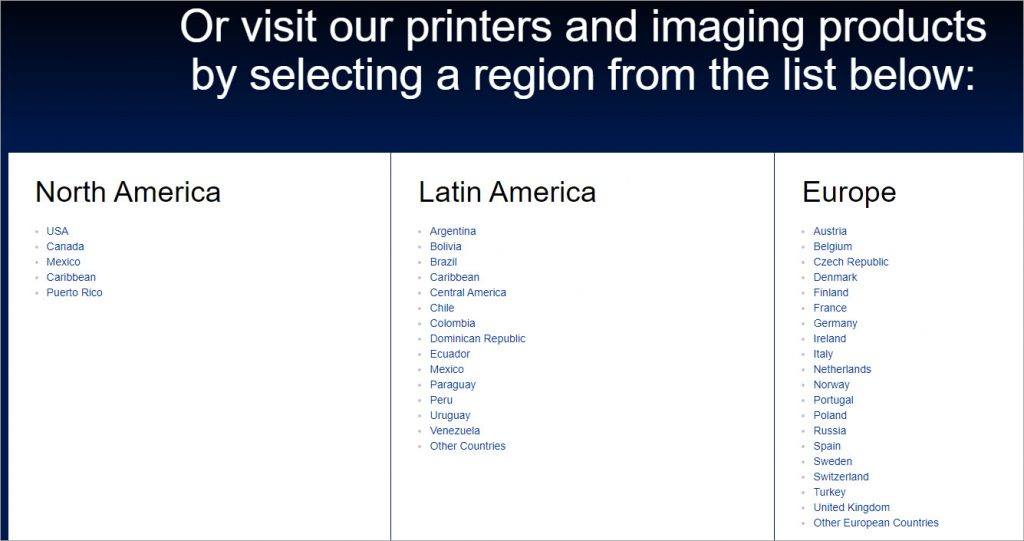
3. Az illesztőprogramok letölthetők az összes Epson weboldal SUPPORT oldaláról. Válassza ki a SUPPORT menüből a Scanner (Szkenner) menüpontot.
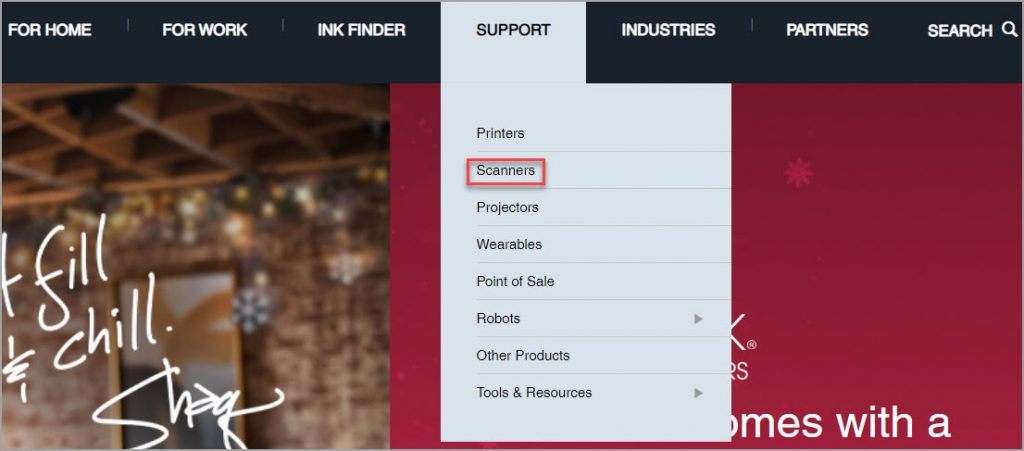
4. Ezután követheti a képernyőn megjelenő és lépésről lépésre megjelenő utasításokat az Epson szkennerhez tartozó illesztőprogramok letöltéséhez. A megfelelő illesztőprogramok letöltéséhez a szkenner modelljének nevét és az adott operációs rendszert (Windows 10 32 bites vagy Windows 10 64 bites ) kell megadnia.
Az illesztőprogramok manuális letöltése kockázatos és időigényes lehet, különösen, ha kezdő ezen a területen. Hivatalos illesztőprogramokra van szükség, mivel a hibás illesztőprogramok sorozatos problémákat okozhatnak. Előfordulhat, hogy órák eltöltése után sem találja meg a megfelelő illesztőprogramokat. Az illesztőprogramok kézi letöltése és frissítése helyett használhat egy illesztőprogram-frissítő eszközt, amely segíthet Önnek.
A Driver Easy segítségével automatikusan frissítheti az illesztőprogramokat
Ha nincs ideje, türelme vagy számítógépes ismeretei az Epson szkenner illesztőprogramjainak kézi frissítésére, akkor a Driver Easy segítségével automatikusan elvégezheti azt.
A Driver Easy automatikusan felismeri a rendszerét, és megtalálja a megfelelő illesztőprogramokat. Nem kell pontosan tudnia, hogy milyen rendszer fut a számítógépén, nem kell kockáztatnia a rossz illesztőprogram letöltését és telepítését, és nem kell aggódnia, hogy hibát követ el a telepítés során.
A Driver Easy ingyenes vagy Pro verziójával automatikusan frissítheti az illesztőprogramokat. A Pro verzióval azonban mindössze 2 kattintás szükséges:
1) Töltse le és telepítse a Driver Easy-t.
2) Futtassa a Driver Easy-t és kattintson a Scan Now gombra. A Driver Easy ezután átvizsgálja a számítógépét, és felismeri a problémás illesztőprogramokat.
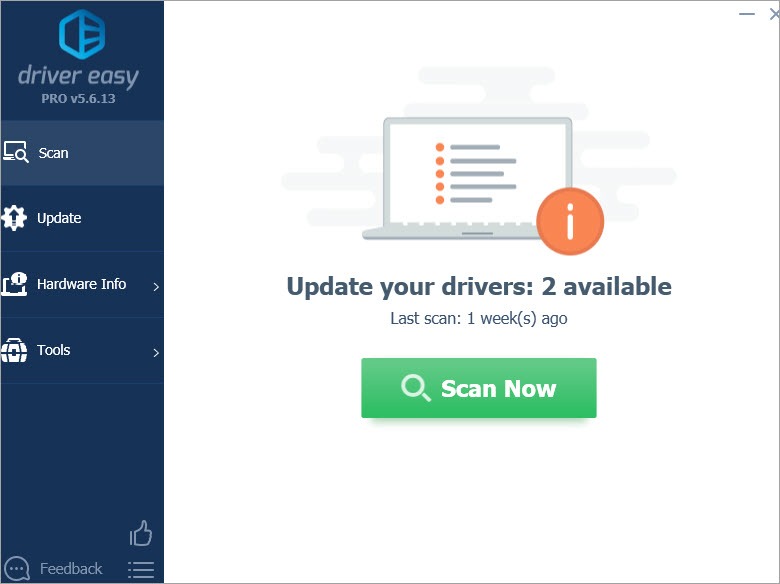
3) Kattintson az Összes frissítése gombra, hogy automatikusan letöltse és telepítse az összes hiányzó vagy elavult illesztőprogram megfelelő verzióját a rendszeréről (ehhez a Pro verzióra van szükség – az Összes frissítése gombra kattintva felkérést kap a frissítésre).